W7系统怎么下载到U盘?
- 分类:教程 回答于: 2016年11月12日 00:00:00
当我们使用u盘安装系统的时候,就必须要有自己的u盘启动盘。那W7系统怎么下载到U盘呢?相信是网友们共存的问题。其实制作win7启动盘的方法还是比较简单的,大家都是可以学会滴。贴心的小编就来为网友们解答W7系统怎么下载到U盘这个问题吧,一起来学习制作win7启动盘的方法。
首先,让我们用UltraISO打开下载好的Win7系统ISO文件。

W7系统怎么下载到U盘步骤一

W7系统怎么下载到U盘步骤二
接下来选择启动按钮→写入硬盘镜像,此时要保证U盘或者移动硬盘已经插好。

W7系统怎么下载到U盘步骤三
在弹出的对话框中选择要备份的启动U盘或者移动硬盘,如果里面有数据需要提前备份然后选择格式化,如果为空可以直接点击写入即可。不是使用u盘安装系统的网友可以参考怎么用u盘装系统讲解。
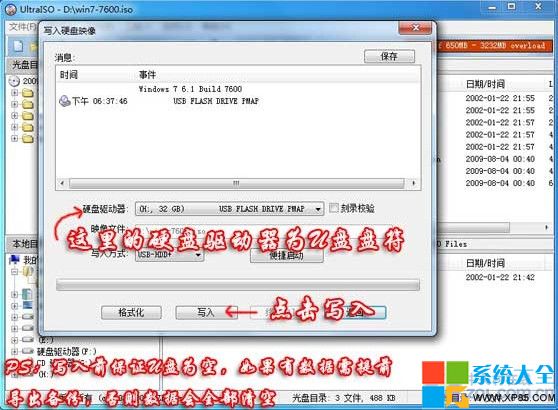
W7系统怎么下载到U盘步骤四
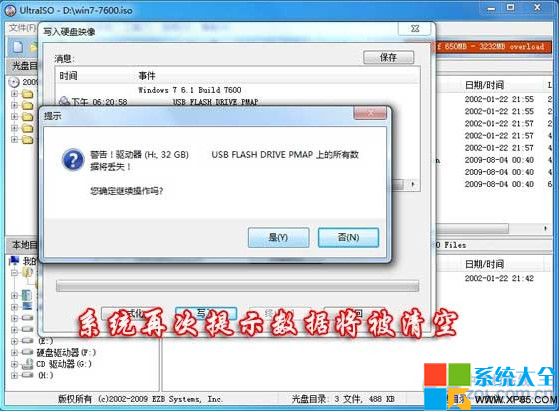
W7系统怎么下载到U盘步骤五

W7系统怎么下载到U盘步骤六
综上所述的全部内容就是小编为网友们带来的W7系统怎么下载到U盘的解答了,其实制作win7启动盘还是比较简单的,相信网友们都是可以做到滴。小编就是喜欢把简单,好用,实用的教程分享给大家。大家都快去制作自己的u盘启动盘,然后开心的安装系统吧。
 有用
26
有用
26


 小白系统
小白系统


 1000
1000 1000
1000 1000
1000 1000
1000 1000
1000 1000
1000 1000
1000 1000
1000 1000
1000 1000
1000猜您喜欢
- 笔记本电脑重装系统教程2022/07/07
- 电脑重装系统死机怎么解决..2022/11/28
- 电脑系统怎么重装xp2022/09/06
- 重装系统如何备份2023/01/11
- win7系统声音时大时小怎么回事?..2015/10/18
- win7 32位雨林木风系统安装教程..2016/11/10
相关推荐
- 重装系统以后怎么恢复电脑数据..2022/11/11
- 如何重装电脑操作2022/12/07
- 惠普电脑如何重装系统的步骤..2021/10/30
- 非uefi启动ghost系统教程2022/06/28
- 电脑c盘满了怎么办2022/09/18
- 惠普星 TP01-055ccn电脑重装系统步骤..2023/05/05

















